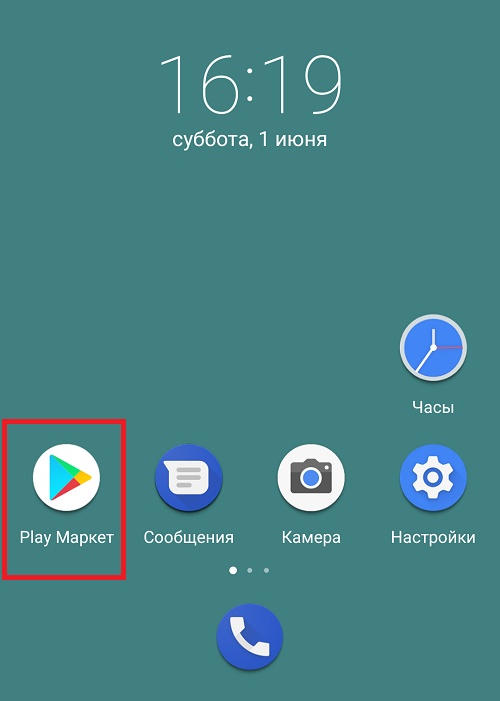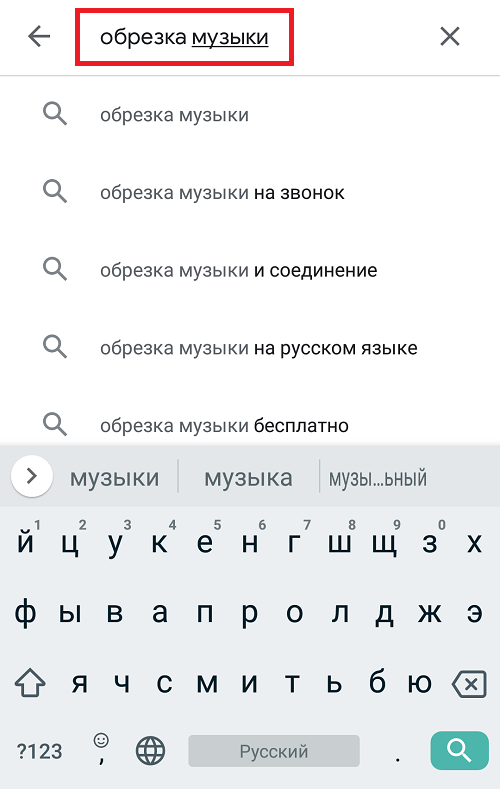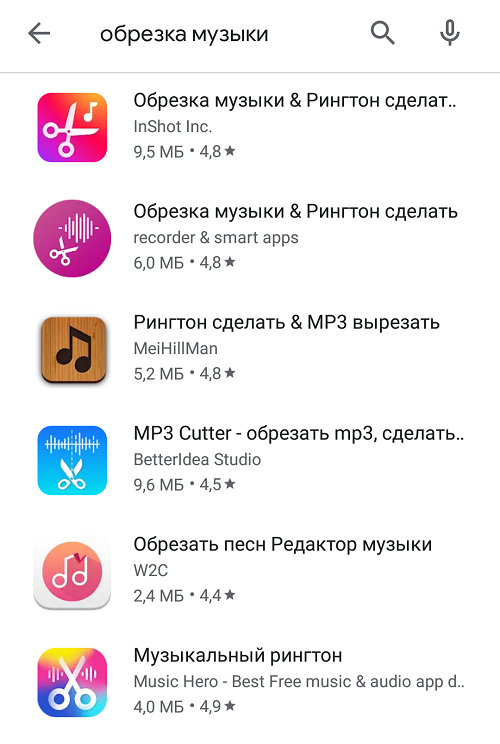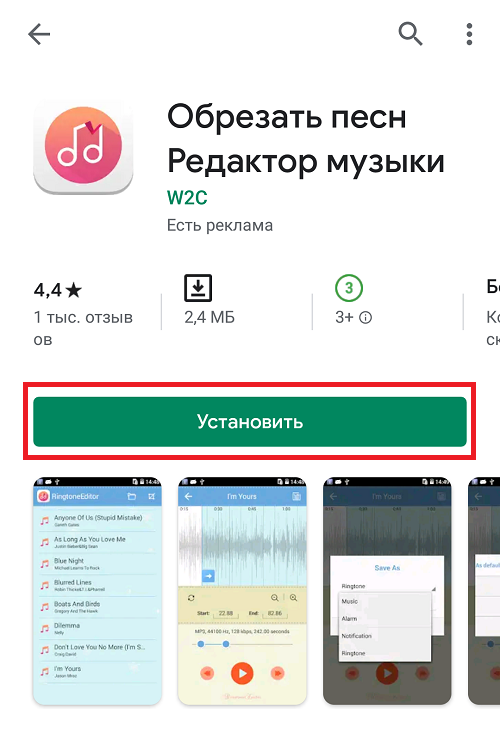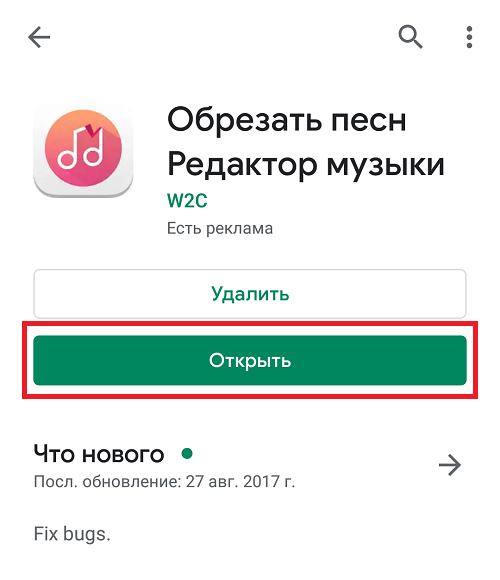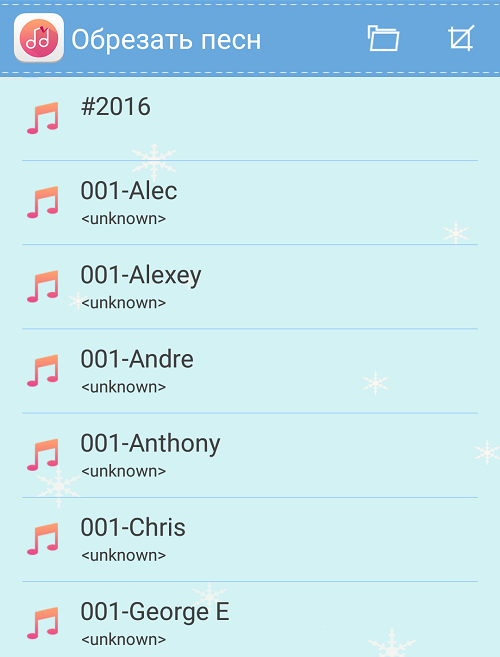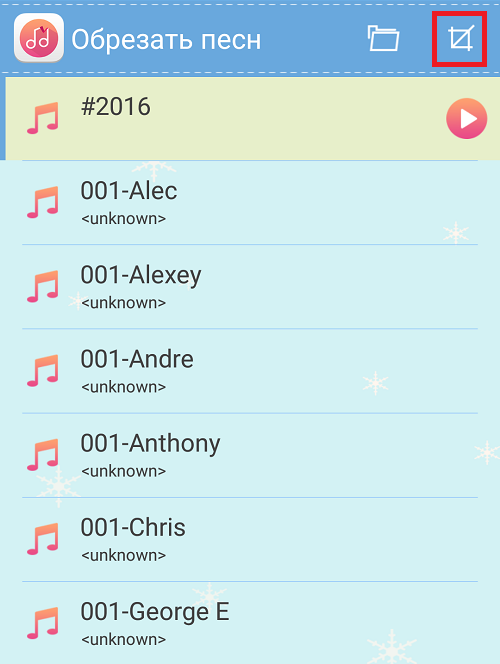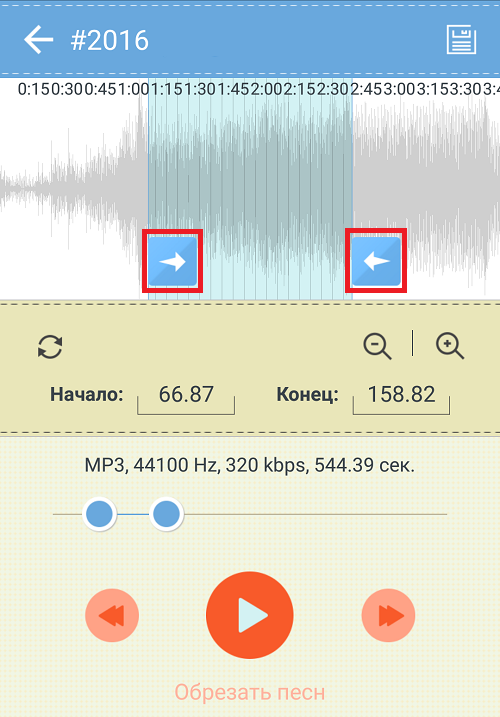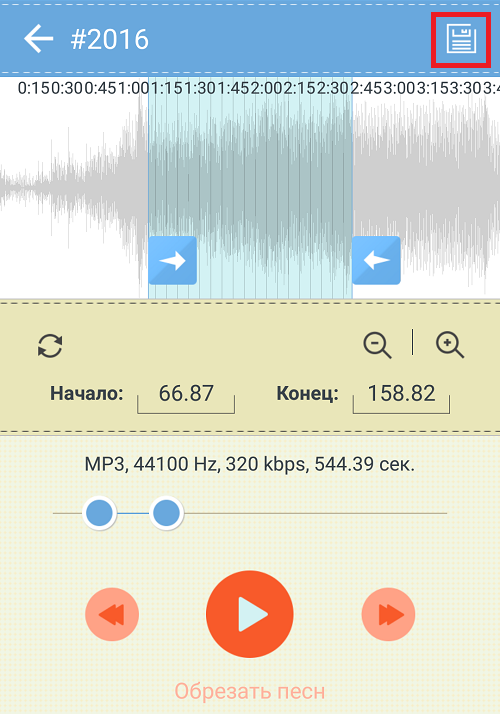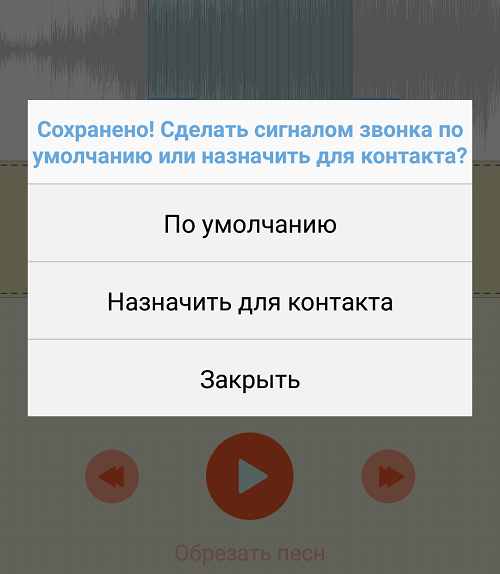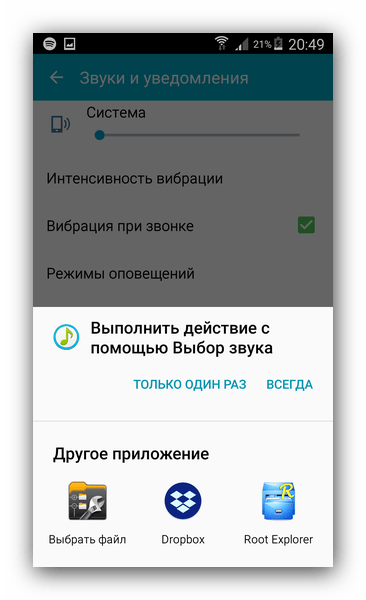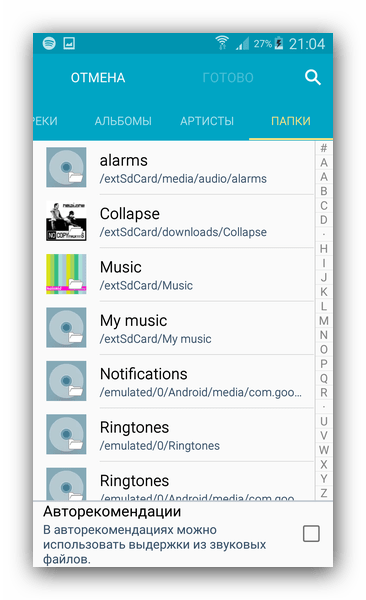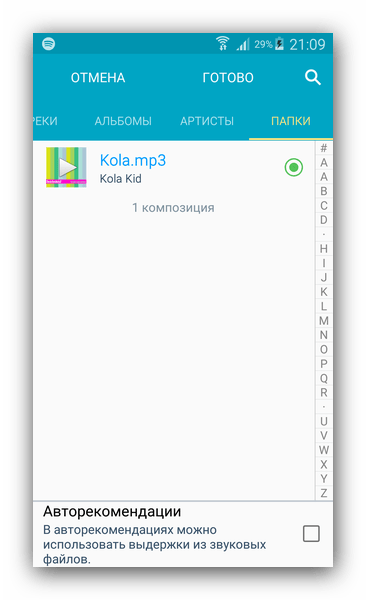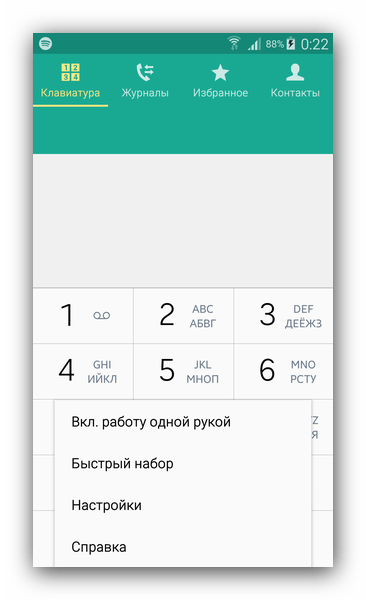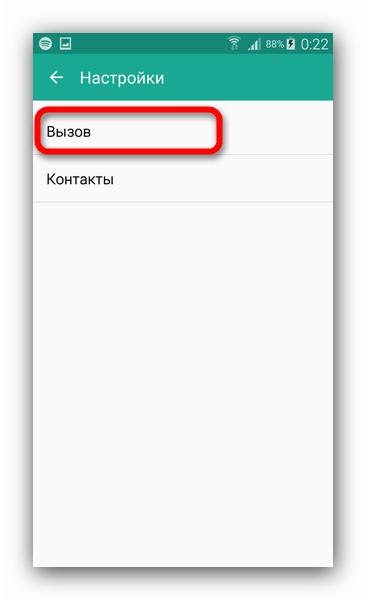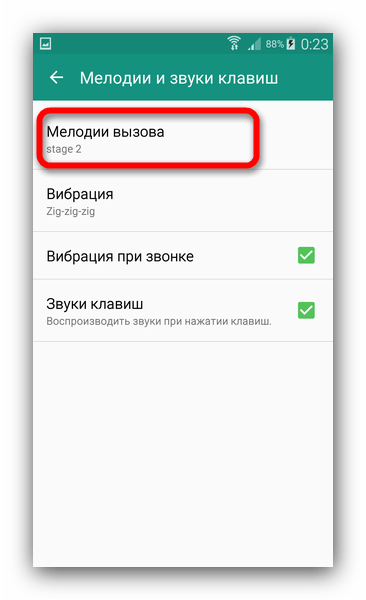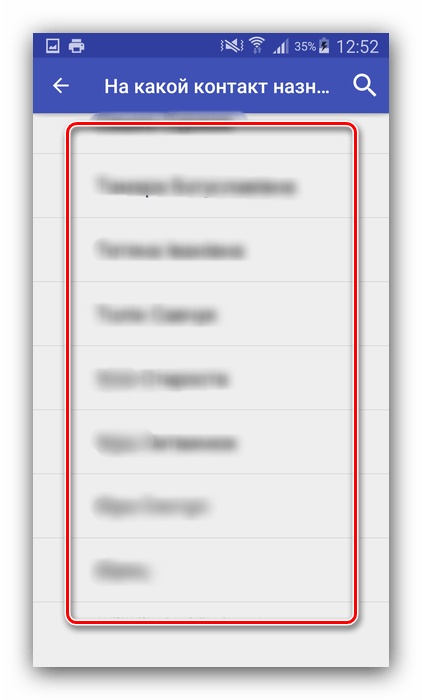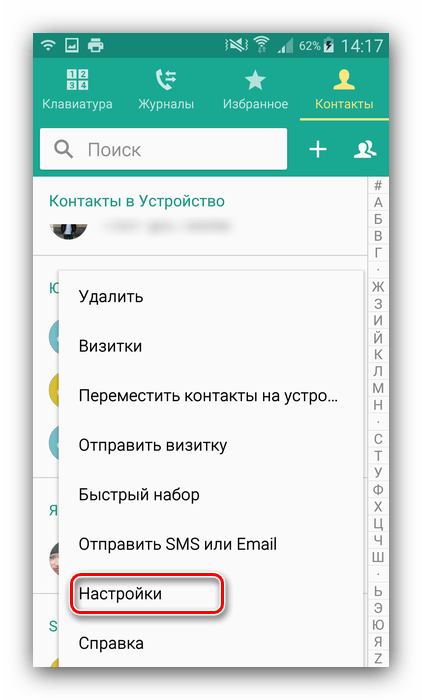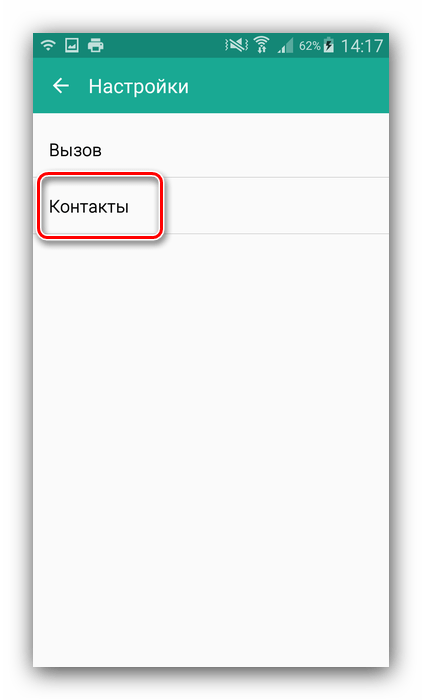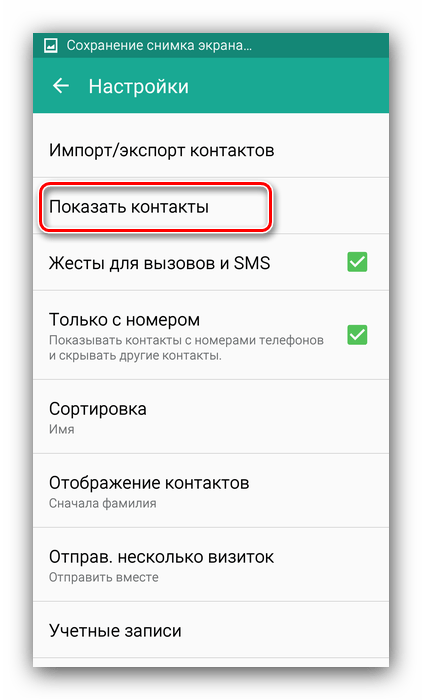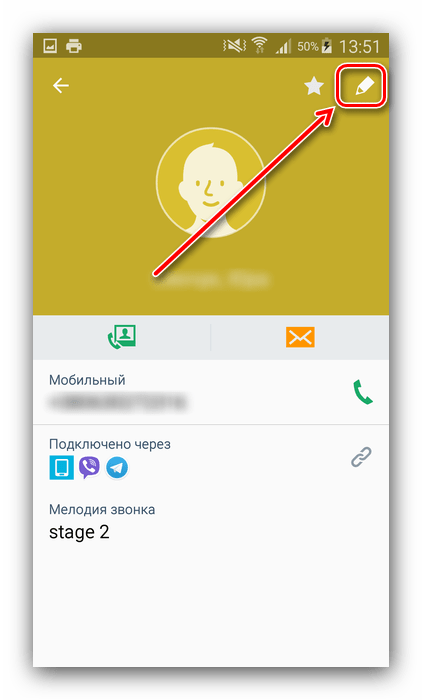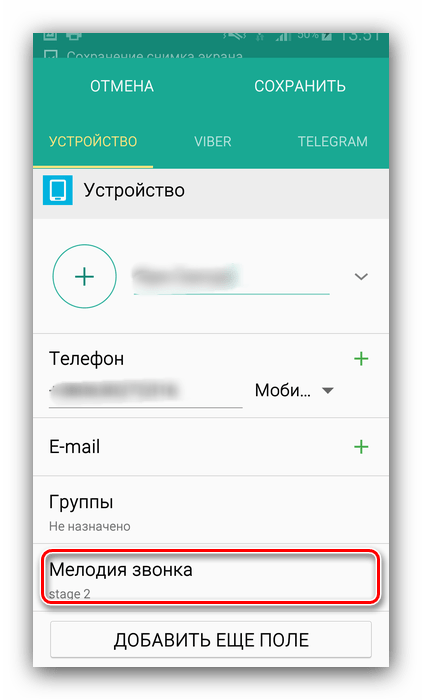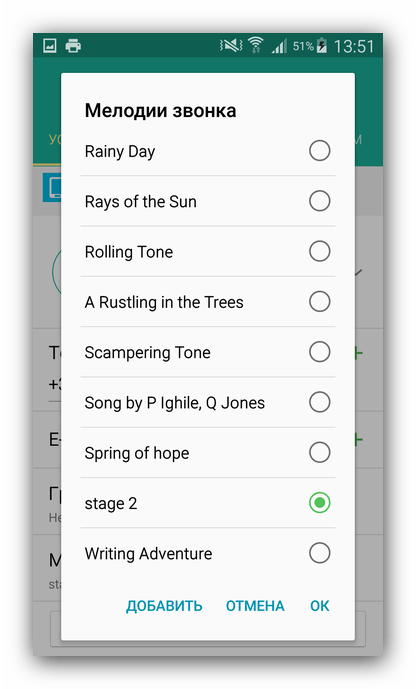Содержание
- Способ 1: Стандартный рингтон
- Способ 2: Установка собственного отрывка
- Способ 3: Установка мелодии на контакт
Способ 1: Стандартный рингтон
Основной способ смены мелодии звонка на телефоне Samsung — через настройки. Для этого нужно выполнить следующие действия:
- На главном экране делаем свайп вниз и в открывшемся меню нажимаем на значок с настройками.
- В настройках ищем пункт «Звуки и вибрация». Он находится в самом верху. Переходим туда.
- В открывшемся окне находим пункт «Мелодия звонка» и нажимаем на него.
- В открывшемся списке со стандартными рингтонами прослушайте и выберите тот, который понравился. После этого нажмите на него и вернитесь, нажав на стрелку. Выбранная мелодия поставится на звонок.
При нажатии на мелодию она начинает громко проигрываться, поэтому лучше заранее сделать громкость на телефоне немного тише.
Способ 2: Установка собственного отрывка
Для того, чтобы поставить на звонок скачанную песню, нужно воспользоваться приложением для воспроизведения музыки. Например, это может быть стандартная программа Samsung Music, которая есть на всех телефонах этой марки.
- Заходим в нее и находим нужную песню. Это можно сделать с помощью поиска по названию или открыв отсортированные по исполнителям или альбомам списки. Найдя песню, нужно нажать на нее. Она начнет воспроизводиться и откроется на весь экран.
- В правом верхнем углу найдите иконку с тремя точками и тапните на нее. Из выпавшего меню выберите пункт «Установить как».
- Откроется окно установки песни на звонок, где под второй надписью «Установить как» нужно нажать на кружок рядом с вариантом «Мелодия звонка». Затем сверху выберите пункт «Воспроизводить выбранную часть» и перемещением ползунка подберите момент, с которого будет начинаться рингтон.
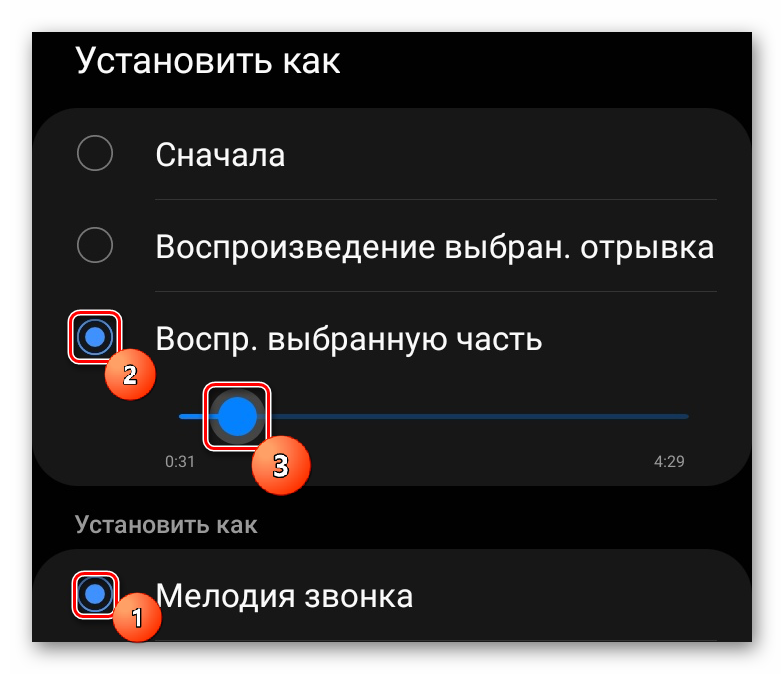
Если надо, чтобы песня воспроизводилась сначала, последние два действия можно не выполнять — достаточно просто указать вариант «Сначала» в верхнем меню.
После установки песни на мелодию звонка она появится в списке стандартных рингтонов, и в дальнейшем поставить ее на звонок можно будет через настройки.
Способ 3: Установка мелодии на контакт
Телефонным номерам, занесенным в список контактов, можно назначить отдельное звуковое сопровождение при входящем звонке, чтобы сразу отличать звонившего от других. Для смены мелодии звонка на определенном номере выполните следующее:
- Найдите этот контакт в списке и коснитесь этой строки. В выпавшем снизу меню нажмите на описание (крайняя правая кнопка).
- В открывшемся окне снизу находим и нажимаем на кнопку «Изменить».
- Откроется меню редактирования контакта. Раскройте его кнопкой «Развернуть».
- После нажатия отобразится большой список с данными о контакте. Листаем его в самый низ и находим пункт «Мелодия звонка». Нажимаем на него.
- После этого открывается такое же окно, как и при выборе рингтона через настройки. Выбираем нужную мелодию и возвращаемся — выбранная песня сохранится для этого контакта.

 КАК УСТАНОВИТЬ МУЗЫКАЛЬНЫЙ ТРЕК НА ЗВОНОК
КАК УСТАНОВИТЬ МУЗЫКАЛЬНЫЙ ТРЕК НА ЗВОНОК
Для того, чтобы поменять стандартную мелодию на любимый трек существует несколько способов, все они несложные, не занимают много времени и не требуют больших усилий.
Одним из таких способов является установка трека на звонок через файловый менеджер. Им может быть, к примеру, ES Проводник, Solid Explorer File Manager, Total Commander, File Manager, ASTRO File Manager и т.д., выбор той или иной утилиты зависит от желания владельца смартфона. Итак, заходим в файловый менеджер, находим папку «Music» или «Музыка», выбираем желаемый трек, кликаем на него и легким удержанием вызываем меню, в котором необходимо выбрать пункт «Использовать как сигнал», в зависимости от особенностей приложения, данная опция может отсутствовать. В этом случае необходимо нажать на «…» внизу экрана и в предложенном меню найти смену трека.
Самым привычным, пожалуй, способом установки мелодии на звонок для многих пользователей станет смена звонка родом из прошлого – кнопочных телефонов, а именно, через музыкальный плеер. Заходим в плеер, выбираем мелодию и открываем ее, в открывшемся окне находим значок опций – это может быть «…», открываем данное меню и в представленном списке кликаем на «Установить на звонок».
Если вас интересует как поставить фрагмент музыкального трека на звонок и есть опасение того, что данный процесс требует специальных ресурсов, которые для владельцев смартфонов не доступны, и для этих целей необходим только ПК, то вы немного ошибаетесь. В наш век мобильности, в кармане практически каждого человека находится устройство, которое по своим возможностям практически не уступает стационарному компьютеру или ноутбуку.
Существует несколько наиболее доступных и распространенных способов обрезать мелодию/песню на смартфон Андроид:
- Интернет-сервисы
Подходит для тех пользователей, у которых желание обрезать музыкальный трек на звонок возникает редко, или нет желания занимать память смартфона лишними утилитами. Подойдут такие сайты, как http://www.mp3cut.ru/, http://audiorez.ru/, http://ringtosha.ru/ или http://ringer.org/ru/. К примеру, чтобы обрезать песню, воспользовавшись http://ringer.org/ru/, заходим на страницу сервиса, находим кнопку «Загрузить», система попросит выбрать из имеющихся источников: файлового менеджера, плеера, диктофона и т.д. В течение некоторого времени песня будет загружаться на сайт, после чего необходимо будет задать требуемый промежуток. Перед обрезкой можно прослушать будущий трек, нажав на «Пуск», когда все готово жмем «Сделать рингтон» и скачиваем готовый трек.
- Google Play
предлагает своим пользователям массу удобных и простых программ для обрезки мелодий, в числе которых: Ringtone MP3 Cutter, Редактор музыки, RingtoneMaker для Android, Ringdroid и т.д. Рассмотрим процесс обрезки на примере популярной утилиты Ringtone MP3 Cutter. Первый запуск приложения сопровождается сканированием памяти девайса на наличие песен, пользователь выбирает необходимую и появляется звуковая волна, на которой собственно и будет выполняться обрезка. Двумя ползунками выбираем начало и конец будущего рингтона: верхним – начало, нижним – конец. Удобство данных рамок позволяет откорректировать будущую мелодию до сотых секунды. Определившись с фрагментом, нажимаем «Сохранить», после чего программа предложит сразу установить трек на сигнал звонка, СМС, будильника или просто выполнить сохранение. Приложение предназначена исключительно для обрезки мелодий и не содержит каких-либо фишечек, в этом ее преимущество: работает быстро и без затыков.
Теперь вы знаете ответ на вопрос: как поставить фрагмент музыкального трека на звонок, простота и удобство приложений для обрезки мелодий позволяет менять рингтоны хоть каждый день.
КАК УСТАНОВИТЬ НА ЗВОНОК СОЗДАННУЮ ПОЛЬЗОВАТЕЛЕМ МУЗЫКУ
Чтобы создать и установить свое творение на входящий звонок для начала необходимо воспользоваться программой для ее написания. Плей Маркет предлагает своим пользователям массу интереснейших приложений, в их числе Music Maker Jam, PocketBand, Music Sketchpad, FL Studio, Caustic и многие другие. Минус всех программ в том, что все они платные, даже те, которые якобы бесплатные являются всего лишь демо-версиями и не позволяют совершить установку авторской мелодии на звонок, эта возможность становится доступной при покупке программы.
Каталог смартфонов Highscreen
Как выделить фрагмент песни в Самсунг?
Итак, заходим в файловый менеджер, находим папку «Music» или «Музыка», выбираем желаемый трек, кликаем на него и легким удержанием вызываем меню, в котором необходимо выбрать пункт «Использовать как сигнал», в зависимости от особенностей приложения, данная опция может отсутствовать.
Как обрезать песню на телефоне самсунг?
- Введите слово аудиоредактор в строку поиска, после чего нажмите на клавишу ввода.
- Перед вами — список аудиоредакторов на любой вкус. .
- Устанавливаем.
- Запускаем приложение и на главном экране видим меню. .
- Предоставляем разрешения при необходимости.
- Видим список песен. .
- Далее — «Вырезать с подробным интерфейсом».
Как обрезать мелодию на звонок?
- Загрузите аудио файлы. Выделите нужный фрагмент с помощью маркеров и кнопок тонкой настройки.
- Задайте формат звонка. M4R для iPhone, MP3 для всех остальных. Нажмите ОБРЕЗАТЬ.
Как выбрать отрывок песни на звонок самсунг?
Зайдите в настройки /звуки и уведомления/ мелодии и звуки/ мелодия звонка/ добавить мелодию и выбираете мелодию и ставите галочку «только выделенные фрагменты» и если вас устраивает, то нажимаее готово. Но этот фрагмент выбираемся системой автоматически.
Как обрезать песню на телефоне андроид?
- Music Editor. Music Editor — позволяет обрезать отдельные MP3-файлы и объединять их для создания собственного микстейпа, что, согласитесь, очень круто. .
- MP3 Cutter. .
- Timbre. .
- MP3 Cutter and Ringtone Maker. .
- Audio MP3 Cutter.
Как обрезать песню на Хоноре?
- Предоставьте разрешения, которые затребует программа.
- Выберите интересующий трек на телефоне Хонор.
- Кликните на иконку с ножницами.
Как разрезать песню MP3?
- Выберите mp3 или любой другой аудиофайл на вашем компьютере.
- Звук начнет воспроизводиться сразу, если ваш браузер поддерживает эту функцию. .
- Перетащите маркеры, чтобы выбрать часть, которую вы хотите удалить, и нажмите «Обрезать».
- Все!
Как сделать рингтон на айфон онлайн?
- Открываем в браузере сайт https://www.mp3cut.ru/
- Загружаем композицию из которой будем делать рингтон, перетаскивая мышкой файл из Проводника в окно браузера с открытым сайтом MP3cut.
- Передвигая ползунки показанные стрелками 1 выделяем часть композиции не длиннее 40 секунд.
Как можно обрезать песню на компьютере?
- Откройте в браузере сайт www.mp3cut.ru.
- Теперь вам необходимо выбрать файл, из которого вы хотите вырезать кусок. .
- Теперь, когда трек открылся, выберете необходимый интервал, перемещая синие бегунки. .
- Вы можете сделать так, чтобы трек начинался из тишины, плавно увеличивая свою громкость.
Как сделать рингтон на телефон?
Перейдите к настройкам устройства, а затем к настройкам звука. Тут вы можете выбрать мелодию для звонка и даже задать громкость для каждой SIM-карты отдельно (если ваш телефон поддерживает работу с двумя «симками»). Нажмите на значок «+», чтобы добавить новый рингтон в список.
Можно ли обрезать песню на телефоне?
Обрезать песню на телефоне можно двумя разными способами — через специальные приложения из Google Play или с помощью многочисленных и удобных онлайн-сервисов. Рассказываем, как можно создать свой рингтон или вырезать любимый момент песни через смартфон.
Как обрезать песню для звонка на телефон Андроид?
Если установить на звонок какую-нибудь мелодию целиком, не во всех случаях она будет звучать именно так, как это нужно. Оптимальный вариант — самостоятельно взять и вырезать нужный фрагмент из музыкальной композиции. Или банально обрезать ее. Покажем, как это сделать на смартфонах Android.
Разумеется, для обрезки песни понадобится специальное приложение, которое можно найти в Play Market. Открываем.
В строке поиска нужно ввести запрос вроде «обрезка музыки» (без кавычек).
Перед вами откроется список приложений.
Каким из них пользоваться, решать вам — все они работают примерно по одному сценарию, хотя разница может заключаться в функционале. Что выберем мы? Для примера используем приложение от компании W2C. Выбираем и нажимаем на кнопку «Установить».
Открываем приложение после установки.
Видим список доступных песен на смартфоне.
Выбираем песню, тапаем на нее для выделения. С помощью значка Play можем прослушать ее. Если вы точно знаете, что обрезать надо именно эту мелодию, нажмите на иконку, выделенную красным на скриншоте.
Теперь выберите нужный фрагмент из песни (используются стрелки), при необходимости здесь же его можно прослушать.
Если рингтон готов, нажмите на кнопку сохранения в правом углу.
Укажите название при необходимости и нажмите на кнопку «Сохранить».
Вам будет предложено указать этот рингтон в качество основного для звонка или назначить его для контакта.
Как поступить, решать только вам. В любом случае этот рингтон будет сохранен в памяти устройства и вы сможете его в дальнейшем установить через раздел «Звук» или «Звуки».
Как обрезать музыку на телефоне Самсунг
Владельцу смартфона Самсунг доступна возможность обрезки музыкального трека. Например, для создания рингтона, в который входит именно та часть музыкальной композиции, которая нравится пользователю. Создание укороченных мелодий может понадобиться и в иных целях: создание музыкального сопровождения для видео ролика, заставки и др. Разберемся: какие инструменты есть у Андроид для этих целей, как обрезать песню на телефоне Самсунг.
Зачем обрезать медиафайлы на телефоне Самсунг
Обрезка музыкальной композиции может пригодиться для:
- попурри из популярных мелодий;
- прослушивания любимого фрагмента, исключая длинные проигрыши;
- звуковой дорожки видео;
- рингтона, звука будильника и других системных звуков и др.
Специальные приложения для обрезки музыки
Ранее приходилось приобретать рингтоны в интернет магазинах. Можно было использовать персональный компьютер, но получалось это не у всех, да и сам процесс был очень трудоемким, а результат неудовлетворительным.
В настоящее время обрезать музыку можно способами:
- с помощью приложения;
- на веб сайте.
На Плей маркет представлено для скачивание более двух десятков бесплатных программ, которые помогут обрезать и изменить музыкальные фрагменты. Самые популярные:
- Ringtone Maker –утилита отличается функционалом, который способен к совместной работе со смартфоном: прямо из нее можно задать мелодии для контакта. Есть возможность сортировки файлов по альбомам, исполнителям и др. Работает даже со старыми версиями Android, поддерживает все возможные форматы. Для создания своего трека, установить метки начала и конца. Сохранить изменения. Приложение предложит варианты дальнейших действий с созданным фрагментом, пользователю остается сделать выбор;
- Редактор музыки – программа имеет тончайшую настройку нарезки. Это позволит создать законченную композицию без лишних звуков в конце или начале. Приложение позволяет задать контакту мелодию прямо из него. Последовательность действия у всех подобных предложений одинакова. Потребуется привыкнуть к чувствительному бегунку, чтобы обрезать музыку на Самсунге по желанию.
Более подробно рассмотрим процесс обрезки музыкального произведения на примере Ringtone Maker MP3 Editor. Последовательность действий:
- Скачать и установить программу, запустить.
- В открывшемся списке выбрать мелодию. Открыть меню нажатием на значок в виде трех вертикальных точек.
- В выпавшем меню выбрать «Edit».
- Этап редактирования трека. Интерфейс выполнен в виде графических волн, нужный отрезок выбирают с помощью ограничителей. Масштабирование выполняется значком с изображением лупы.
- Когда будет создан наилучший вариант отрезка, сделать выбор: сохранить или установить в качестве рингтона («Save» или «Set as ringtone»).
- Далее будет предложен расширенный выбор – для чего будет использована созданная мелодия: рингтон, уведомления, будильник.
- Процесс создания музыкального отрезка закончен.
Онлайн сервисы
Обрезать музыку на Самсунге можно при помощи онлайн сервисов. Нет нужды скачивать посторонний софт и занимать место в памяти, достаточно открыть браузер и перейти по ссылке на один из сервисов:
- ru. Здесь можно: обрезать трек, соединить несколько, конвертировать форматы, записывать новые. Это касается не только аудио файлов, но и видео. Не обязательно, чтобы песня была сохранена в смартфоне. ЕЕ можно загрузить из соцсети ВК или облака;
- ru. Простой сервис без лишних наворотов. Простой интерфейс, доступна только функция обрезки музыки;
- org. Поддерживает обрезку мелодий всех известные форматов. Фишка – возможность регулировать громкость итогового файла.
Подойдет любой сервис, последовательность действий схожа.
Заключение
Обрезать мелодию на Самсунге можно нескольким способами с помощью стороннего приложения, на веб-сайте. Полученный трек используют в качестве рингтона или других системных звуков. В большинстве сервисов встроена автоматическая установка звонка на контакт из телефона. Онлайн сервисы предлагают расширенный функционал: обрезка, конвертация, соединение, изменение громкости, чистка трека от шумов и др. Обработке может подвергаться как аудио, так и видео. Загрузка выполняется как со смартфона, так и из библиотеки в социальных сетях.
Ленивая лень! Зайдите в настройки /звуки и уведомления/ мелодии и звуки/ мелодия звонка/ добавить мелодию и выбираете мелодию и ставите галочку «только выделенные фрагменты» и если вас устраивает, то нажимаее готово.
Содержание
- 1 Как выбрать отрывок песни на звонок?
- 2 Как поставить рингтон на самсунг?
- 3 Как обрезать песню на телефоне андроид?
- 4 Как обрезать мелодию на звонок?
- 5 Как установить свой звук уведомления на самсунг?
- 6 В каком приложении можно редактировать музыку?
- 7 Как обрезать аудиозапись на смартфоне?
- 8 Как из MP3 сделать рингтон для iPhone?
- 9 Как можно обрезать песню на компьютере?
- 10 Как сделать рингтон на айфон онлайн?
- 11 Чем обрезать MP3?
Как выбрать отрывок песни на звонок?
Итак, заходим в файловый менеджер, находим папку «Music» или «Музыка», выбираем желаемый трек, кликаем на него и легким удержанием вызываем меню, в котором необходимо выбрать пункт «Использовать как сигнал», в зависимости от особенностей приложения, данная опция может отсутствовать.
Как поставить рингтон на самсунг?
Откройте настройки. Выберите раздел «Звуки и вибрация». Здесь — пункт «Мелодия звонка». Выбираете сим-карту, для которой хотите изменить или добавить мелодию.
<-div id=»cnt_rb_259475″ class=»cnt32_rl_bg_str» data-id=»259475″>
Как обрезать песню на телефоне андроид?
5 приложений для обрезки музыки на Android
- Music Editor. Music Editor — позволяет обрезать отдельные MP3-файлы и объединять их для создания собственного микстейпа, что, согласитесь, очень круто. …
- MP3 Cutter. …
- Timbre. …
- MP3 Cutter and Ringtone Maker. …
- Audio MP3 Cutter.
7 сент. 2020 г.
Как обрезать мелодию на звонок?
Используя этот бесплатный онлайн-сервис, вы можете легко обрезать песню, чтобы создать рингтон или мелодию для будильника.
- Загрузите аудио файлы. Выделите нужный фрагмент с помощью маркеров и кнопок тонкой настройки.
- Задайте формат звонка. M4R для iPhone, MP3 для всех остальных. Нажмите ОБРЕЗАТЬ.
Как установить свой звук уведомления на самсунг?
Затем открываете «настройки» и находите пункт «звуки и вибрация»—>»звуки уведомлений»—>»уведомления сообщения»—>»звук уведомления». Выбираете там загруженную мелодию. Всё. Все операции можно произвести и с помощью компьютера, если подключить к нему смартфон.
В каком приложении можно редактировать музыку?
Лучшие приложения для редактирования музыки на Андроид
- 1.1 MP3 Cutter.
- 1.2 WavePad Audio Editor.
- 1.3 n-Track DAW.
- 1.4 Media Converter.
- 1.5 RSFX: создавайте свои собственные MP3 рингтоны бесплатно
- 1.6 Audio Evolution Mobile Studio TRIAL.
- 1.7 Voice PRO.
- 1.8 Lexis Audio Editor.
Как обрезать аудиозапись на смартфоне?
Ringdroid
- Открыть утилиту. В открывшемся списке мелодий выбрать ту, которую требуется отредактировать.
- Поставить бегунок на начало и конец желаемого отрезка песни.
- В программе есть значок «Плюс». С его помощью можно выставить максимально точные рамки новой мелодии.
- После обрезки введите имя мелодии.
Как из MP3 сделать рингтон для iPhone?
Как сделать рингтон для iPhone?
- Откройте в браузере сайт www.mp3cut.ru.
- Выберете файл, из которого хотите сделать рингтон …
- Выберете необходимый интервал, перемещая синие бегунки.
- Если вы хотите, чтобы ваш трек начинался из тишины, плавно увеличивая громкость, то включите функцию «плавное начало».
- Выберете формат: iPhone ringtone.
- Нажмите «Обрезать»
Как можно обрезать песню на компьютере?
Как обрезать песню – инструкция
- Откройте в браузере сайт www.mp3cut.ru.
- Теперь вам необходимо выбрать файл, из которого вы хотите вырезать кусок. …
- Теперь, когда трек открылся, выберете необходимый интервал, перемещая синие бегунки. …
- Вы можете сделать так, чтобы трек начинался из тишины, плавно увеличивая свою громкость.
Как сделать рингтон на айфон онлайн?
Как сделать рингтон для iPhone онлайн?
- Открываем в браузере сайт https://www.mp3cut.ru/
- Загружаем композицию из которой будем делать рингтон, перетаскивая мышкой файл из Проводника в окно браузера с открытым сайтом MP3cut.
- Передвигая ползунки показанные стрелками 1 выделяем часть композиции не длиннее 40 секунд.
26 мар. 2019 г.
Чем обрезать MP3?
Программы для обрезки музыки
- Audacity.
- Swifturn Free Audio Editor.
- mp3DirectCut.
- Видеоредактор Movavi.
- Sound Forge Pro.
- Wave Editor.
- MP3 Cutter and Editor.
- Direct WAV MP3 Splitter.
Привет!
Сегодня я покажу вам как обрезать любую песню на своём телефоне. Вы можете обрезать музыку, делать рингтоны и сразу устанавливать их на свой телефон в качестве звонка. Всё очень просто! Смотрите далее!
На своём смартфоне откройте сайт Google Play.
Через поиск вверху найдите приложение MP3-резак
и установите его на свой телефон.
Разрешите приложению доступ к вашему телефону.
После того как приложение установится, откройте его.
Далее,
у вас откроется страница обрезки музыки. Внизу страницы, слева и справа, будут два поля Начало
и Конец
. Укажите время (в секундах) начала и конца песни и нажмите вверху справа на галочку.
Обратите внимание!
Время нужно указывать только в секундах! Пример: песня состоит из 3 минут. В редакторе она будет длительностью 180 секунд. Если вы хотите сделать начало песни с 1,5 минут, вам нужно в поле “Начало” указать 90.
Всё!
Обрезанная песня появится в списке всех треков!
Всё готово!
Вот так просто и быстро вы можете обрезать любую песню на своём телефоне!
Смартфоны способны на многое, начиная от простых звонков, заканчивая сложными математическими вычислениями и обработкой видео и фото материалов. Обрезка и редактирование звука не является исключением, и именно об этом мы поговорим в данной статье. Разберем лучшие приложение на Андроид для обрезки и обработки музыки.
Пользователи обрезают музыку, чтобы убрать из песни лишние моменты, подкорректировать начало и конец, убрать шум и так далее. А чаще всего, делают это для того чтобы сделать уникальный рингтон на звонок, вырезав часть из любимой песни.
Обрезать музыку достаточно легко и просто при помощи сторонних приложений для Android из официального магазина от Google под названием Google Play (Play Market).
Все из ниже представленных программ в этой статье можно без проблем скачать из Маркета. Они распространяются бесплатно, но могут содержать внутри рекламу либо ограниченный функционал. Для получения всех возможностей придется приобрести понравившееся приложение, но в этой статье мы поговорим лишь о функции обрезки музыки, другие аспекты задевать не будем.
Вот список хороших приложений на Андроид для обрезки музыки. Вы можете поискать и другие, их очень и очень много в интернете, но, в общем-то, для обрезки музыки эти вполне подойдут.
Лучшие приложения:
- Рингтон резак.
Давайте разберем каждую программу по отдельности и определим, как обрезать музыку в том или ином случае.
Если вам нужен максимально простой и удобный редактор звука для обрезки, то обратите внимание на «Ringdroid» и «Нарезка мелодий вызова».
В свою очередь, такие редакторы как «Рингтон сделать – MP3 вырезать» и «Рингтон резак» более сложные, но имеют дополнительные возможности, иногда очень полезные в процессе обрезки.
В принципе, разобраться с каждым приложением не составит труда и на это не нужно много времени.
- После установки и запуска приложения, вы попадаете в меню поиска треков. Здесь выберите файл для обрезки и приступайте к работе.
- Для удобного поиска нужного трека воспользуйтесь поиском, доступным по кнопке лупы вверху. Обратите внимание, что в списке отображаются совсем все звуки на смартфоне, в том числе встроенные звуки уведомлений и будильников.
- После выбора нужного трека появляется меню для непосредственной обрезки звука. Вы увидите две полоски слева и справа, передвигайте их для обрезки нужных моментов. Воспользуйтесь удобным меню с циферблатом для внесения своих данных во времени. Таким образом, в окнах со временем показана разница между концом и началом трека.
- После успешной обрезки сохраните все данные, нажав на кнопку сохранения.
Очень интересное приложение для обрезки, позволяющее не только удобно обрезать, но ещё и добавлять затухание в начале и конце.
Благодаря этому приложению, вы можете легко обрезать ненужные моменты в начале и конце трека, а также быстро установить его в качестве мелодии звонка, уведомления или даже .
При первом запуске предлагается выбрать мелодию для редактирования. Отображается как музыка из внутреннего и внешнего носителя, так и встроенные звуки, то есть системные.
Если найти нужный файл сложно, воспользуйтесь поиском вверху по кнопке с лупой, либо откройте меню начального экрана (три точки вверху справа, возле лупы) и выберите сортировку всех файлов. Доступны четыре вида сортировки, а именно: по трекам, по альбомам, по исполнителям и по продолжительности воспроизведения (длительности). Ещё через боковое меню доступна запись звука через микрофон. Выбираем нужный трек и переходим к редактированию. Для этого нажмите на три серые точки напротив названия трека и выберите «Изменить».
После того, как вы выбрали нужный трек, переходим к его редактированию. Здесь все стандартно, есть две линии, которые ограничивают трек в начале и в конце. Передвигайте правую полоску, чтобы настроить длительность, левую полоску, чтобы задать место обрезки. Вот и всё.
Внизу есть удобное меню для более точной настройки. Там можно точно настроить начало и конец вплоть до миллисекунд, написав свое значение. Ещё в этом меню меняется общая длинна обрезки, делается приближение или отдаление пентаграммы музыки.
Для добавления затухания в начале и в конце нажмите на значок громкости вверху справа. Появится меню с настройками появления и затухания. Укажите количество секунд затухания и/или появления, затем измените регулировку громкости, она позволит изменить силу кроссфейда (чем значение больше, тем сильнее уменьшается громкости в течение заданных секунд).
Как дополнение, это приложение умеет вырезать, копировать и вставлять части песни. Для этого выделите нужный фрагмент, откройте меню вверху справа и выберите одно из действий. Например, вы можете вырезать фрагмент в центре, чтобы его не было, либо скопировать начало и вставить его в середину и так далее.
Кстати, в боковом меню есть удобная функция настройки мелодии на определенный контакт. На главном экране откройте боковое меню и выберите «Контакт». Здесь очень удобно задавать рингтон на определенный контакт. К сожалению, добавлять можно только мелодии в системе. Но это не проблема, для того, чтобы добавить любую мелодию в систему нужно перекинуть её в определённую папку. Она находится по такому пути: /media/audio/notifications. Откройте эту папку и перекиньте туда любую музыку в формате mp3. Если же вы не нашли этого пути, просто создайте папки с таким же названием по такому пути. Все операции делаются в проводнике. Вполне подойдет стандартный проводник, но можно скачать такие приложения как Проводник (File Manager) либо MK Explorer (File Manager).
Ещё одна простая и удобная утилита для редактирования треков. В ней нет ничего особенного: выбираем файл, обрезаем и сохраняем. Все!
Приложение имеет очень маленький вес, простое и интуитивно понятное управление и очень быструю скорость работы.
На главном экране доступны четыре опции:
- Выбрать трек из галереи;
- Записать аудио;
- Изменение звука контакта;
- Открыть аудиозапись через отдельный проводник — уникальна особенность для этого приложения.
Разберем каждое меню по отдельности в следующей таблице:
| Пункт меню | Описание возможности |
|---|---|
| Смотреть все записи. | Простое меню со всеми треками, в котором можно выбрать нужный для редактирования. Есть лупа для поиска по названию. Других способов сортировки, увы, нет. |
| Записать аудио. | Записать любой звук на микрофон. |
| Контакты. | Редактировать мелодию для каждого контакта отдельно. |
| Открыть аудиозапись. | Открыть любую аудиозапись через сторонний проводник. Открывается приложение «Недавние документы». Для открытия нужного проводника открываем левое меню и выбираем внизу нужное приложение, затем уже в нём ищем нужный трек. Рекомендуется использовать такие приложения как Проводник (File Manager) либо MK Explorer (File Manager). |
После загрузки звука переходим к его редактированию. В этом приложении все просто и понятно. Есть два ползунка, отвечающих за границу обрезки. Их перемещение указывает место, которое стоит сохранить, а которое удалить. Внизу есть кнопки приближения и отдаление пентаграммы и кнопка сохранения, а также воспроизведения. Кстати, при нажатии на определённый участок музыка начнет играть именно с него.Все поделено на четыре пункта, переключение между которыми осуществляется посредством свайпа направо либо налево.
Первое меню «Library» это все песни, далее «Folder» – встроенный проводник, который поможет быстро открыть одну из стандартных папок со стандартными треками, музыкой, загрузками и прочим. Увы, проводник не может открыть не родные папки, поэтому для добавления своей музыки придется искать файл в списке всех звуков, благо есть поиск. Следующее меню «Cropped» – это все уже отредактированные файлы. И последнее меню «Contact» это управление всеми контактами, а точнее проигрываемой музыки во время звонка от них.
Чтобы начать редактировать музыку нужно нажать на троеточие напротив названия файла, затем выбрать «Cut». В этом меню ещё можно воспроизвести музыку (play), переименовать (rename), удалить (delete), поделится (share) и поставить на рингтон (Set as).
Во время редактирования все действия довольно просты и понятны. Есть шкала всего трека и область, которую мы сохраняем, а вокруг неё удаляем. Перемещаем границы таким образом, чтобы внутри неё осталось все, что нужно сохранить. Ниже можно более точно настроить положение той или иной границы по доли секундам. Также внизу можно воспроизвести выделенную область.
Последовательность действий:
- Нажмите кнопку Выбрать…
- Дождитесь загрузки файла на сервер(скорость загрузки зависит от вашего интернет соединения).
- Первый загрузившийся файл автоматически откроется для редактирования.
- Ползунками выделите область, которую хотите вырезать. И нажмите кнопку «обрезать».
Остались вопросы? Посмотрите полное руководство по сервису по этой ссылке
Музыкальный аудио редактор сервис позволяет обрезать файлы формата mp3 и сделать рингтон. Нет ничего сложного в том, чтобы вырезать понравившийся вам кусочек песни или звукового файла.
Обрезка музыки онлайн
позволяет устанавливать на мобильный в качестве звонков нужный фрагмент песни. Вырезать часть интервью или аудиокниги также можно с помощью нашего сервиса Онлайн обрезка музыки
. Мы сделали его максимально простым и удобным.
Как обрезать mp3 файл?
Обрезка музыки онлайн на звонок
происходит в два шага — вы загружает нужный вам файл и обрезаете его. Теперь подробнее о том, как это сделать.
Нажмите кнопку «Выбрать…» и выберите нужный вам звуковой файл. Подождите, пока файл загрузится на сервер. Скорость загрузки зависит от скорости вашего интернета. После этого вы можете обрезать mp3 онлайн
. Для этого используйте два бегунка в начале и в конце файла.
Для прослушивания какого либо фрагмента воспользуйтесь ползунком сверху диаграммы
Вы сразу же сможете прослушать получившийся фрагмент и отредактировать обрезку.
После того, как обрезка музыки онлайн завершена, программа предложит вам сохранить получившийся файл. Скачивайте его на телефон или аудиоплеер и слушайте с удовольствием! Например на этом устройстве
Наш сервис Онлайн обрезка музыки
имеет такие преимуществами перед стационарными программами и другими похожими сайтами:
Не надо устанавливать программу, которая съедает память и оперативность работы, на компьютер.
Вы сразу можете прослушать получившийся фрагмент.
Программка максимально упрощена, в ней присутствуют только самое необходимое.
Дружелюбный интерфейс — все кнопки выполнены с учетом удобства использования.
Программа работает в любом современном браузере.
Теперь для того чтобы обрезать mp3 онлайн
и создать мелодию для мобильника, достаточно просто зайти на наш сервис. Используя наш сайт в закладках, обрезка музыки онлайн будет занимать у вас считанные секунды.
Отзывы
| 👨💻️ |
| кажется что-то не отображается. Раньше так не было. Сейчас у меня видится ползунок, минуты, секунды и кнопка «обрезать», а проигрывателя, где можно прослушать файл до обрезки — нет. |
Сегодня нет никаких проблем скачать из интернета музыкальные файлы различных форматов на ПК или мобильное устройство, в том числе короткие треки, так называемые «рингтоны». Но, наверняка, у многих владельцев гаджетов появляется желание уникализировать свой аппарат собственным музыкальным оформлением.
Как быть, если понадобилась не вся мелодия, а только какой-то её фрагмент, например, чтобы создать рингтон на телефон, будильник, на сигнал приходящих смс-сообщений и т.д.? Тут возникает закономерный вопрос – а как обрезать песню на Андроиде? А может быть кто-то захочет собственноручно сделать попурри из любимых мелодий, тогда как обрезать музыку на Андроид?
Можно, конечно, вырезать нужный отрезок на компьютере, а затем «закинуть» на смартфон, но для Android существуют более комфортные способы с большими возможностями. Речь идёт о специальном софте, с помощью которого можно вырезать отрезок нужного трека из любого места файла, просто указав интересующий временной интервал.
Сейчас мы хотим рассказать о нескольких самых популярных приложениях, с которыми процесс монтажа мелодии будет не просто лёгким, но и очень увлекательным.
RingDroid
Хороший звуковой редактор, безо всяких «заморочек» помогающий обрезать любые треки по своему усмотрению. Осуществляет поддержку форматов MP3, 3GPP/AMR, WAV и AAC. Кроме того, умеет записывать дорожку прямо с микрофона смартфона.
Алгоритм работы с в принципе идентичен для всех музыкальных редакторов и выглядит он так:
- Запускаем приложение, в открывшейся фонотеке своего телефона выбираем мелодию, которую будем редактировать или аудио волну с микрофона.
- Передвигаем бегунки, выделяющие начало и конец записи на нужную позицию, выбирая требуемый отрезок во время прослушивания.
- Более точная установка ограничителя осуществляется увеличением масштаба с помощью кнопки «+».
- По окончании манипулирования, вводим имя файла и сохраняем результат как рингтон, музыку, сигнал будильника или звук уведомления.
Вот, собственно, и всё, другими функциями приложение не обременено, да они особо и не нужны.
Ringtone
Maker
Mp
3
Editor
Прекрасная бесплатная программа для Android , делающая неограниченное количество треков или записывающая «нарезку» на новую ленту. Принцип работы дублирует действия в вышеописанном приложении.
Некоторые принципиальные особенности:
- Поддержка большинства музыкальных форматов.
- Возможность удобного просмотра и воспроизведения списка рингтонов.
- Запись материала для редактирования.
- Удаление, редактирование и установка файлов.
- Более точная установка ограничителей с помощью дополнительного сенсорного интерфейса.
- Многое другое.
Ringtone Maker
Ещё одна для своего аппарата Андроид. Приложение работает с файлами почти всех форматов. Обладает интересной особенностью проявления или «затухания» для файлов в формате MP3.
Некоторые характерные функции:
- Регулирование громкости (МР3).
- Возможность предварительного прослушивания и установки мелодий на определённые контакты.
- Прокручиваемый график звуковой волны.
- Копирование, установка, редакция и удаление файлов.
- Сортировка по исполнителям, сохранённым трекам и альбомам.
- Прочее.
Пути сохранения:
- Рингтона — sdcard/ringtones
- Музыки — sdcard/music
- Уведомлений — sdcard/notifications
- Будильника — sdcard/alarms
Остаётся добавить, что владельцам телефонов HTC нет необходимости в установке специального приложения, поскольку производитель оснастил свои модели встроенной программой для редактирования мелодий.
Делитесь впечатлениями, задавайте вопросы, мы всегда на связи. Удачи!
Здравствуйте!
Обрезка аудиозаписей довольно часто используется множеством пользователей. Кто-то, как и вы, обрезает песни, чтобы сделать из них мелодии для звонков (читайте наши инструкции и ), кто-то обрезает длинные диктофонные записи или просто нужные моменты. И ничего в этой процедуре сложного нет, в этой статье я расскажу вам как обрезать песню разными способами.
Итак, как обрезать песню:
Онлайн-сервисы. В интернете множество сервисов, позволяющих обрезать песню. Я рекомендую вам обратить внимание на mp3cut.ru . Он очень просто, быстрый и удобный. Для начала вам нужно загрузить в сервис необходимую песню. Это можно сделать разными способами – выбрать файл с диска вашего компьютера или указать ссылку на трек в интернете, файл хранящийся в DropBox или Google Диске, и даже указать песню в своем аккаунте сети ВКонтакте. На втором этапе в визуальном редакторе выделяем необходимые кусок песни, ставим, если нужно, галочки «Плавное начало» и «Плавное затухание», выбираем формат файла (по умолчанию стоит MP3, для выбора доступны AAV, WAV, AMR, и даже специальный формат для iPhone, обычные форматы к нему не подойдут).
Нажимаем кнопку «Обрезать» и скачиваем получившийся файл. Кстати, если вы загрузите на сайт видеофайл, сервис автоматически извлечет из него аудиодорожку, после чего ее можно будет обрезать или сохранить прямо так.
Программы для Windows и других систем. Есть множество звуковых редакторов, в которых можно выполнить обрезку песен, но в большинстве своем они довольно громоздкие. Гораздо лучше поискать приложение для вашей мобильной платформы.
Вот и все, вам остается только выбрать понравившийся способ. И, если у вас остались какие-либо вопросы – обязательно !
Содержание
- Устанавливаем свой рингтон в Samsung
- Способ 1: Общие настройки устройства
- Способ 2: Настройки номеронабирателя
- Установка мелодии на отдельный контакт
- Способ 1: Ringtone Maker
- Способ 2: Системные средства
- Вопросы и ответы
Сменить рингтон звонка на современном смартфоне несколько сложнее, чем на простых звонилках прошлых лет. Впрочем, не настолько сложно. Сегодня мы хотим рассказать вам о том, как поставить свою мелодию на звонок в устройстве Samsung.
Устанавливаем свой рингтон в Samsung
Поставить свой сигнал на звонок в телефоне Самсунг можно двумя способами. Рассмотрим их подробней.
Способ 1: Общие настройки устройства
Чтобы изменить мелодию звонка через настройки телефона, надо сделать следующее.
- Войти в приложение «Настройки» через ярлык в меню приложений или кнопку в шторке девайса.
- Затем следует найти пункт «Звуки и уведомления» или «Звуки и вибрация» (зависит от прошивки и модели устройства).
- Далее поищите пункт «Мелодии звонка» (может называться также «Мелодия звонка») и нажмите на него.
- В этом меню отображен список встроенных мелодий. Добавить к ним свою можно отдельной кнопкой – она может располагаться либо в самом конце списка, либо доступна прямо из меню.
- Если на вашем аппарате не установлены сторонние файловые менеджеры (типа ES Проводника), система предложит выбрать свою мелодию утилитой «Выбор звука». В противном случае можно воспользоваться как этим компонентом, так и каким-то из сторонних приложений.
- При использовании «Выбора звука» система отобразит все музыкальные файлы устройства, независимо от места хранения. Для удобства они отсортированы по категориям.
- Легче всего найти подходящий рингтон, воспользовавшись категорией «Папки».
Найдите место хранения звука, который желаете установить в качестве мелодии звонка, отметьте его одиночным тапом и нажмите «Готово».
Также есть опция поиска музыки по имени. - Желаемая мелодия будет установлена в качестве общей для всех звонков.
Зайдите в этот пункт, тапнув по нему 1 раз.

Нажмите на эту кнопку.
Скачать ES Проводник
Обратите внимание, что не все файловые менеджеры поддерживают функцию выбора рингтона.

Описанный выше способ один из самых простых. Вдобавок он не требует от пользователя скачивать и устанавливать стороннее ПО.
Способ 2: Настройки номеронабирателя
Этот метод тоже довольно прост, однако он не так очевиден, как предыдущий.
- Откройте стандартное приложение телефона, предназначенное для осуществления звонков, и перейдите к номеронабирателю.
- Следующий шаг отличается для некоторых девайсов. Владельцам устройств, в которых левая клавиша вызывает список запущенных приложений, следует воспользоваться кнопкой с тремя точками в верхнем правом углу. Если же у аппарата есть выделенная клавиша «Меню», то следует нажать её. В любом случае появится такое окно.
В нем выберите пункт «Настройки». - В этом подменю нам нужен пункт «Вызовы». Зайдите в него.
Прокрутите список и найдите опцию «Мелодии и сигналы клавиш». - Выбор этой опции откроет очередной список, в котором надо тапнуть по «Мелодия вызова».
Откроется всплывающее окно выбора рингтона, действия в котором аналогичны шагам 4-8 первого способа.
Отметим также, что этот способ вряд ли заработает на сторонних звонилках, так что имейте в виду такой нюанс.
Установка мелодии на отдельный контакт
Процедура несколько отличается, если нужно поставить рингтон на какой-то отдельный контакт. Во-первых, запись должна находится в памяти телефона, а не на SIM-карте. Во-вторых, некоторые бюджетные смартфоны Samsung не поддерживают такую возможность «из коробки», поэтому понадобится установить отдельное приложение. Последний вариант, к слову, универсальный, поэтому с него и начнём.
Способ 1: Ringtone Maker
Приложение Ringtone Maker позволяет не только редактировать мелодии, но и устанавливать их как для всей адресной книги, так и отдельных записей в ней.
Скачать Ringtone Maker с Google Play Маркета
- Установите приложение и откройте его. Сразу отобразится список всех музыкальных файлов, которые присутствуют на телефоне. Обратите внимание, что системные рингтоны и установленные по умолчанию выделены отдельно. Найдите мелодию, которую хотите поставить на тот или иной контакт, нажмите на три точки справа от наименования файла.
- Выберите пункт «Поставить на контакт».
- Откроется список записей из адресной книги – найдите нужную и просто тапните по ней.
Получите сообщение об успешной установке мелодии.
Очень просто, и самое главное, подходит для всех девайсов Samsung. Единственный минус – приложение показывает рекламу. Если же Рингтон Мейкер вас не устраивает, возможность поставить мелодию звонка на отдельный контакт присутствует у некоторых музыкальных проигрывателей, рассмотренных нами в первой части статьи.
Способ 2: Системные средства
Конечно, желаемой цели можно добиться и встроенными в прошивку средствами, однако повторимся, что на некоторых смартфонах бюджетного сегмента такая функция недоступна. Кроме того, в зависимости от версии системного ПО, процедура может отличаться, хотя и ненамного.
- Желаемую операцию проще всего сделать с помощью приложения «Контакты» – найдите его на одном из рабочих столов или в меню и откройте.
- Далее включите отображение контактов на устройстве. Для этого откройте меню приложения (отдельная кнопка или три точки вверху) и выберите «Настройки».
Затем выберите опцию «Контакты».
В следующем окошке тапните по пункту «Показать контакты».
Выберите вариант «Устройство». - Вернитесь к перечню абонентов, найдите в списке нужного и тапните по нему.
- Найдите вверху кнопку «Изменить» или элемент с иконкой карандаша и коснитесь его.
На новейших смартфонах (в частности, S8 обеих версий) это нужно делать из адресной книги: найдите контакт, коснитесь и зажмите на 1-2 секунды, потом выберите пункт «Изменить» из контекстного меню. - Найдите в списке поле «Мелодия звонка» и коснитесь его.
Если оно отсутствует, воспользуйтесь кнопкой «Добавить ещё поле», после чего выберите нужный пункт из перечня. - Нажатие на пункт «Мелодия звонка» приводит к вызову приложения для выбора мелодии. «Хранилище мультимедиа» отвечает за стандартные рингтоны, тогда как остальные (файловые менеджеры, клиенты облачных сервисов, музыкальные проигрыватели) позволяют выбрать сторонний музыкальный файл. Найдите нужную программу (для примера стандартную утилиту) и кликните «Только один раз».
- Отыщите в списке музыки нужный рингтон и подтвердите выбор.
В окошке редактирования контакта нажмите «Сохранить» и выходите из приложения.

Готово – рингтон для конкретного абонента установлен. Процедуру можно повторить для других контактов, если возникнет такая необходимость.
В качестве итога отметим – установить мелодию звонка на телефонах Samsung очень просто. Кроме системных средств, некоторые музыкальные проигрыватели также поддерживают подобную опцию.
Еще статьи по данной теме:
Помогла ли Вам статья?
Каждое устройство, работающее под той или иной операционной системой, предлагает стандартный набор мелодий и рингтонов, которые могут быть использованы для установки на звонок или оповещения. Часто пользователи хотят выйти за рамки представленных опций и, к счастью, ОС Android позволяет это сделать множеством способов. Особенно просто данная функция реализована в устройствах Samsung из топового сегмента.
Вне зависимости от того, знает ли пользователь, какую конкретно мелодию он хочет слышать или просто желает расширить выбор, эту задачу можно реализовать, причем весьма простыми способами, о которых и пойдет речь ниже.
Что Понадобится для Установки Мелодии на Звонок Самсунга?
Известно, что инструкции в этом руководстве работают на Samsung, Xiaomi, Sony, Redmi, LG, Nokia и прочих, работающих под управлением TouchWiz с Android 4.1 Jelly Bean или выше. Представленные выше варианты работают с большинством устройств и оболочек Андроид.
Рут доступ на телефоне тоже не нужен. Это руководство окажется полезным и для тех, у кого телефон рутирован. Только при условии, что ваш смартфон работает как минимум на Android 4.1 со стандартной TouchWiz. Процедуры могут немного отличаться, особенно, если на вашем телефоне установлена карта памяти или используется другая версия Android.
Также следует отметить заранее, что файлы MP3, которые вы хотите использовать, уже должны быть в телефоне. Есть много способов скопировать MP3-файлы на телефон, один из них будет подробно описан в главе “Способ 5. Через Компьютер по USB”. Также будут рассмотрены и те методы, где пользователь не знает, какую мелодию хочет установить и рассчитывает найти подходящий вариант в специальном приложении.
Иными словами, здесь можно найти руководство “от и до” по выбору, скачиванию и установке пользовательского рингтона на свой смартфон. Итак, приступаем.
Установка Мелодии на Самсунг Через Раздел «Настройки» – Способ #1
Чтобы установить файл MP3 в качестве пользовательской мелодии звонка для системы Android, необходимо выполнить следующие действия:
- Скопируйте файлы MP3 на свой телефон. Стандартное приложение Samsung Music Player должно распознать и увидеть файлы. Проверьте, появились ли музыкальные треки в приложении Music Player;
- Перейдите в Настройки > Звук > Мелодия устройства. Вы увидите список мелодий телефона по умолчанию;
- Нажмите кнопку “Добавить”, чтобы запустить приложение медиа-менеджера. Если на вашем телефоне установлено несколько приложений для управления файлами и мультимедиа, выберите «Музыкальный проигрыватель» во всплывающем окне;
- Вы увидите список музыкальных файлов, хранящихся на вашем телефоне. Выберите тот, что вам нужен и нажмите Готово.
Выбранная вами мелодия MP3 теперь будет установлена в качестве звонка. Повторите тот же процесс, чтобы добавить другие треки в список мелодий, доступных по умолчанию.
Как Установить Музыку на Самсунг в Приложение «Контакты» – Способ #2
Иногда возникает необходимость выделить определенный контакт на фоне остальных посредством особого звонка, чтобы сразу было понятно, от кого поступает звонок. Настройка рингтона для определенного контакта возможна через меню настроек «Контакты»:
- Запустите приложение «Контакты» и откройте страницу с информацией о контакте;
- Прокрутите вниз, пока не увидите раздел “Рингтоны”. Нажмите на него, и появится диалоговое окно с тремя вариантами:
- По умолчанию – использовать мелодию, которая установлена по умолчанию;
- Мелодии – выберите мелодию для конкретного контакта;
- Зайдите в “Мои файлы”, чтобы выбрать файл рингтона;
- Выберите “Перейти к моим файлам” и найдите нужный файл MP3;
- Выберите файл MP3 и коснитесь Готово.
Каким образом привязать мелодию на контакт в Андроид 6
Если у вас имеется Самсунг на базе Андроид 6, тогда поставить музыку для определенного номера можно будет следующим образом:
- Включите ваше устройство;
- На главном экране нажмите на нужный контакт;
- Войдя в его экран, нажмите на значок в виде карандаша «Редактировать» (или создайте новый контакт); Выберите опцию «Редактировать» (Edit)
- Далее тапните на «Ещё»; Нажмите на «Ещё»
- Выберите «Мелодия звонка»; Выберите опцию «Мелодия звонка»
- Укажите нужный рингтон, который вы хотите привязать к данному контакту. После этого нажмите на «Сохранить» (ОК). Сохраните изменённый контакт
Сторонние Приложения для Установки Рингтона на Самсунг – Способ #3
Еще один способ установить определенный звук на звонок – использовать сторонние приложения. Это можно сделать через менеджер мелодий звонка или приложение-редактор.
Ringtone Maker
Одним таковых является приложение Ringtone Maker. Эта программа позволяет обрезать музыкальный файл и установить его в качестве мелодии звонка или уведомления:
- Установите на телефоне бесплатное приложение Ringtone Maker с поддержкой рекламы из магазина Google Play;
- Запустите скачанный файл;
- Все музыкальные файлы будут отображены в списке. Необходимо найти нужный музыкальный файл;
- Нажмите на зеленую кнопку рядом с именем файла, который вы хотите редактировать. Появится меню настроек;
- Выберите Редактировать, чтобы изменить музыкальный файл;
- На следующем экране сдвиньте ползунки, чтобы определить область для обрезки;
- Вы также можете установить эффекты постепенного исчезновения или регулировки уровня громкости. Приложение также позволяет вставить обрезанный файл в другую дорожку MP3;
- Когда вы будете удовлетворены изменениями, нажмите кнопку Сохранить.
- Здесь вам предлагается выбрать, сохранить ли файл в качестве мелодии звонка, уведомления, будильника или простого трека. Также задайте имя новому нарезанному треку;
- Нажмите Сохранить.
Разработчики предлагают таких приложений великое множество и логика действий каждого софта похожа на описанную выше. Однако, использование такой программы не всегда необходимо, в некоторых современных моделях, пользователь может выбрать момент начала воспроизведения прямо через меню настроек. Такой функцией обладают все модели Samsung, на которых установлена версия Android 8 и выше.
Zedge
Есть много сайтов и прочих ресурсов, где можно найти рингтоны, но самым простым и распространенным является Zedge. Zedge – это приложение для настройки персонализации, которое позволяет оформить телефон так, как пользователю этого хочется – это касается выбора рингтонов и обоев на экран. Zedge даже упрощает процесс, позволяя скачать и установить мелодию звонка в рамках использования приложения.
Крайне любопытное решение для тех, кто не знает где и как скачать аудио-треки для установки на свой смартфон или попросту не хочет тратить на это много времени.
Использование приложения оптимизировано настолько, что с ним сможет работать любой пользователь, вне зависимости от уровня владения гаджетом. Если с приложением, описанным выше, могут возникнуть вопросы, то с Zedge все максимально просто и доступно. Поиск здесь осуществляется по категориям, вам лишь необходимо напечатать нужное значение, например, “звонок звук старого телефона” и здесь отобразятся все треки, которые подходят под это описание.
Далее необходимо выполнить несколько элементарных действий:
- В середине экрана, где расположены сведения о мелодии, есть кнопка “Установить”, которую нужно нажать.
- Далее появится кнопка “Установить рингтон”;
- Нажмите “Разрешить”, чтобы Zedge мог загрузить рингтон в память вашего телефона;
- После этого перейдите в “Настройки”, чтобы разрешить Zedge изменять настройки системы, в том числе мелодию звонка.
В нижней части экрана вы увидите всплывающее уведомление о том, что мелодия была применена. Если вы хотите установить мелодию для определенного контакта или как сигнал уведомления для сообщений, вы можете выбрать эти опции все из того же меню настроек.
Приятный бонус – это приложение также представляет и обои для смартфонов, поэтому окажется полезным не только тем, кто хочет установить индивидуальный рингтон, но и фоновые изображения для своего устройства.
Для всех входящих вызовов
Во всех смартфонах есть стандартный звук, который воспроизводится при поступлении вызова. Чтобы поставить музыку на звонок в Самсунг, сначала нужно скачать композицию на устройство или найти ее из списка, затем выбрать ее через общие настройки или «звонилку».
Изменение параметров
Самый простой способ установить рингтон на телефон самсунг – через параметры гаджеты. Сделать нужно следующее:
- Зайти в «Настройки».
- Пролистать меню до надписи «Звуки и уведомления» или «Звуки и вибрация». Нажать на нее.
- Прослушать композиции, загруженных на устройство. Выбрать наиболее понравившийся трек.
- Сохранить.
Если нужно поставить на входящее оповещение музыкальное произведение, загруженное на телефон с компьютера или интернета, нужно сначала найти ее, затем перейти в ее меню и выбрать в списке функцию «Установить как звонок» или «Использовать как сигнал вызова».
На заметку!
Поставить рингтон на самсунг можно, применив композицию одного из 3 типов: встроенная музыка, установленная производителем, загруженная с сети или скаченную с компьютера или других устройств. Стандартным для нее является форма мп3 с битрейтом 128 или 256 кбит/c.
Через «звонилку»
Есть еще один простой способ, как поставить песню на входящий через параметры гаджета. Осуществить действие рекомендуется так:
- Зайти в «Настройки».
- Выбрать в нем «Сигналы» или «Звонки».
- Появится новый перечень, в нем надо найти надпись под наименованием «Сигналы».
- На экране появится список, здесь нужно выбрать функцию «Мелодия вызова» или «Звонок», после этого из него выбрать нужный и закрепить галочку напротив нее.
Завершающий шаг – проверка изменений. Для этого следует позвонить на свой номер с другого устройства. Если звук не изменился, скорее всего, изменения не были сохранены или требуется перезагрузить телефон.
Установить Мелодию на Самсунг с Помощью Музыкального Проигрывателя – Способ #4
Иногда Android позволяет установить понравившуюся мелодию MP3 посредством использования приложения Music Player. Делается это следующим способом:
- Найдите и воспроизведите нужный музыкальный файл MP3 в приложении Music Player;
- Во время воспроизведения файла нажмите на кнопку “Меню”, чтобы открыть “Параметры” (обычно они расположены в верхней части экрана);
- Нажмите на пункт “Установить как” и выберите, хотите ли вы установить трек в качестве мелодии звонка телефона, рингтона для конкретного абонента или сигнала будильника.
В отличие от мелодий звонка, вы не всегда можете напрямую установить MP3-файл в качестве уведомления через меню “Настройки” или через приложение “Музыкальный проигрыватель”. Вы должны вручную настроить музыкальный файл, чтобы использовать его в качестве уведомления. Вот как это сделать:
- Скопируйте необходимые файлы MP3 на свой телефон;
- Запустите на своем телефоне приложение файлового менеджера (например, приложение «Мои файлы», ES File Explorer и тд);
- Найдите нужный файл MP3 и скопируйте его в каталог уведомлений во внутреннем хранилище телефона (обычно путь таков /storage/sdcard0). Если вы не нашли каталог уведомлений, создайте его вручную, перед тем, как скопировать в него файл MP3;
- Вернитесь на главный экран и откройте меню настроек;
- Перейдите в меню “Звук”> “Уведомления устройства” и выберите недавно добавленный файл MP3 в списке.
Данное правило особо актуально для устаревших версий ОС Андроид, сейчас разработчики стараются отходить от таких сложностей, а потому не разделяют звуковые файлы на те, что могут быть использованы в качестве уведомлений или звонка.
В ранних моделях телефонах Samsung добавить музыкальный трек к отдельному контакту можно с помощью следующих операций:
- Запустите приложение «Телефон» и перейдите в подраздел «Контакты»;
- Добавьте новый контакт на «Устройство» (телефон) или выберите редактирование уже существующего;
- Выберите «Мелодия звонка»; Выберите «Мелодия звонка»
- Далее выберите одну из «Мелодии вызова» из открывшегося перечня. Если предложенный выбор не устроил, тогда выберите опцию «Перейти в папку «Мои файлы», и выберите в памяти телефона нужную музыку для звонка; Для установки своей мелодии нажмите на «Перейти в папку «Мои файлы» на Самсунг
- Если опция «Мелодии звонка» не будет отображена в настройках контакта, тапните внизу на опцию «Добавить ещё поле»;
- Затем выберите «Мелодия звонка», и далее тапните на одну из предустановленных мелодий. Или, в качестве альтернативы, выберите свою музыку из папки «Мои файлы»;
- Сохраните изменённый контакт на Самсунге, нажав на «Сохранить».
Для сохранения результата нажмите на «Сохранить»
( 1 оценка, среднее 4 из 5 )



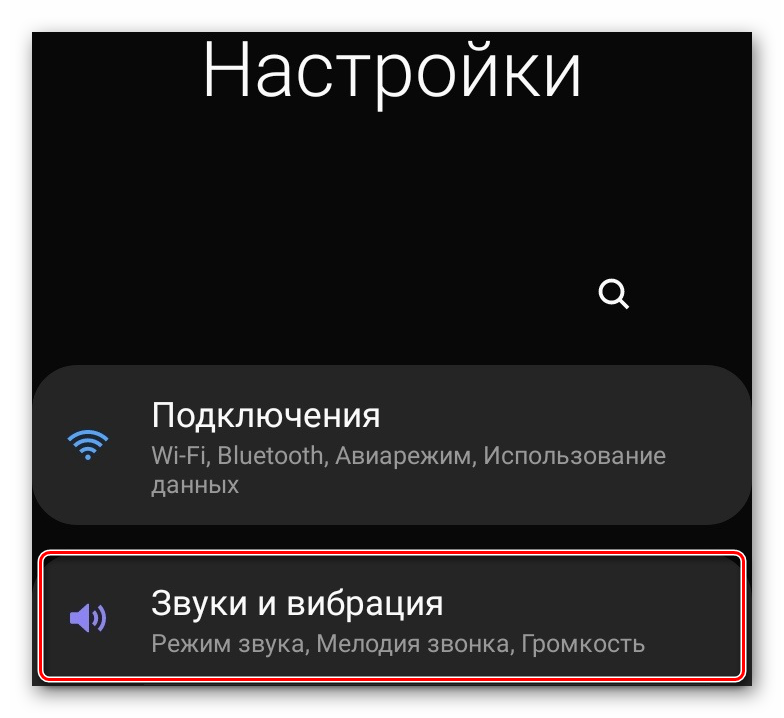
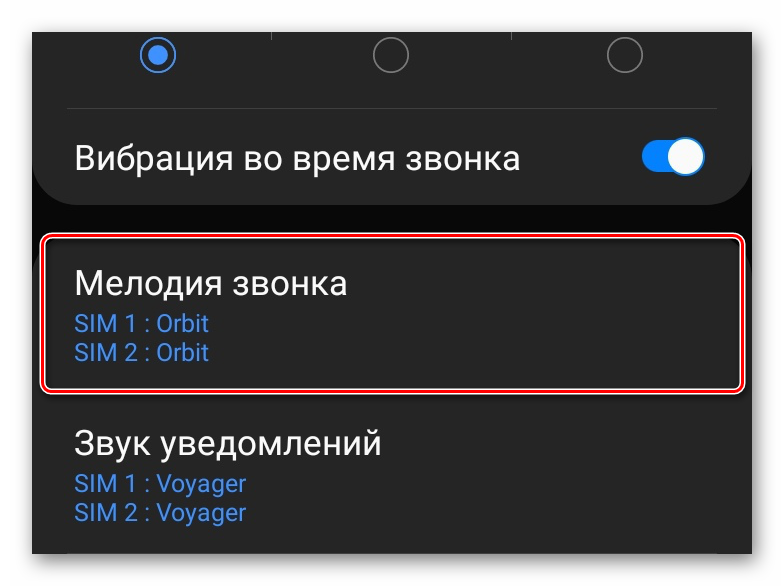
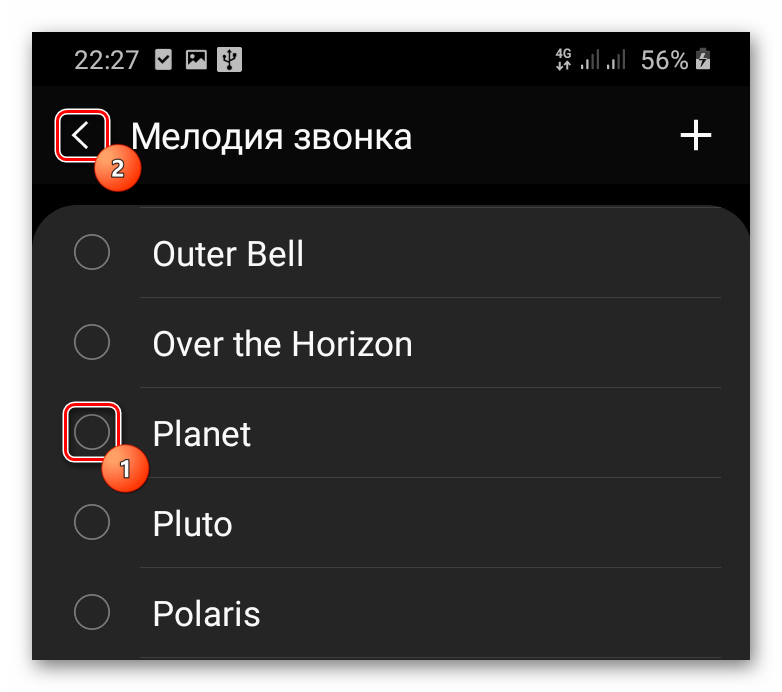
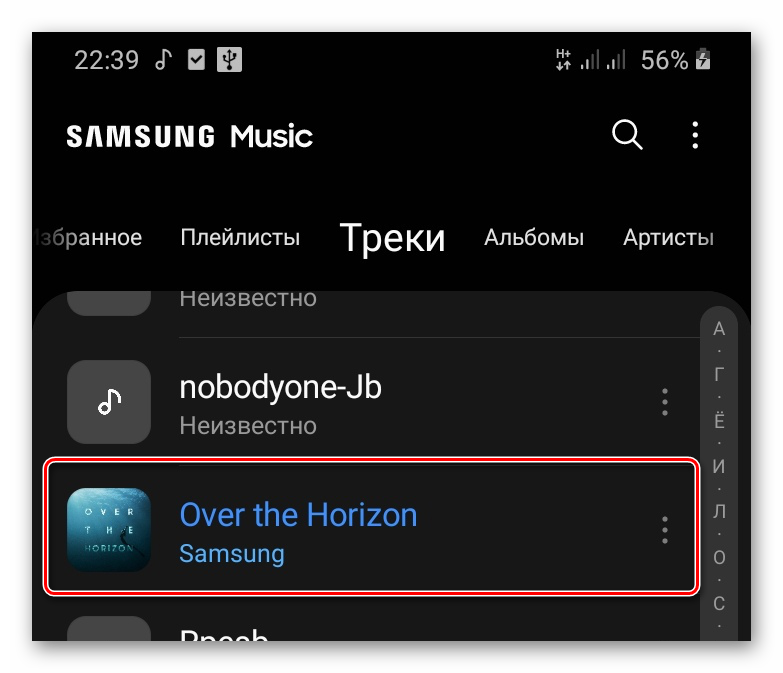
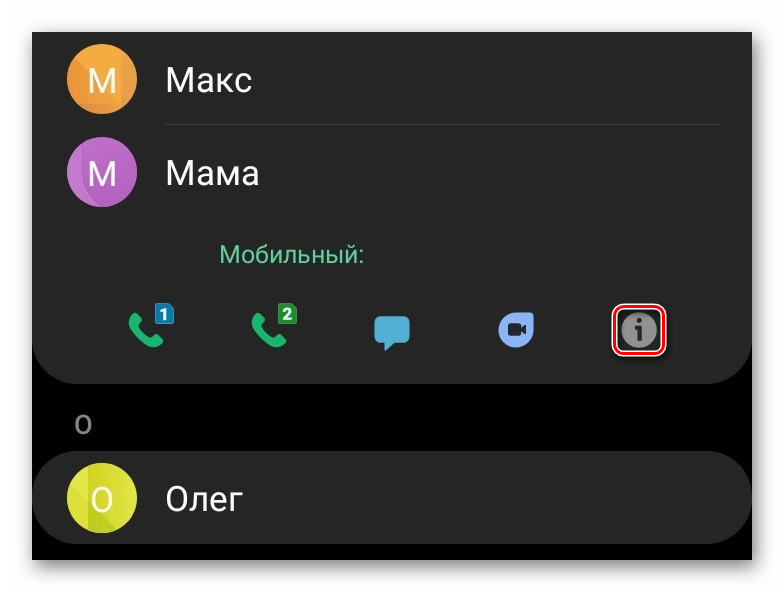
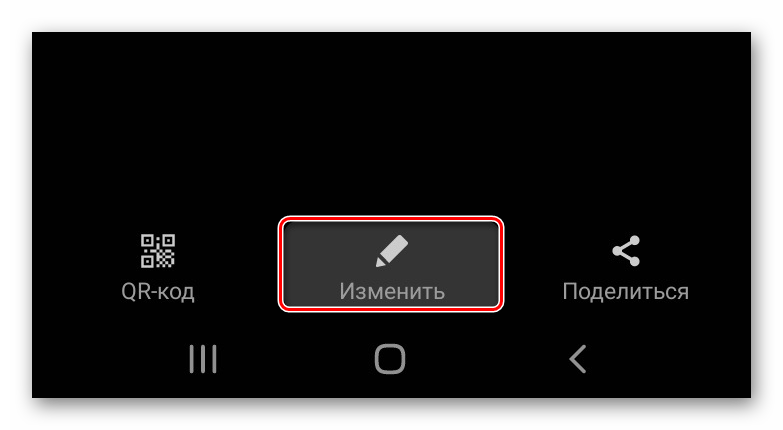
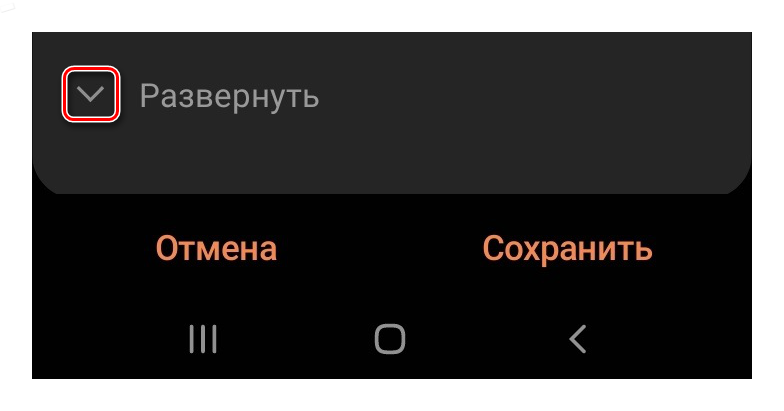
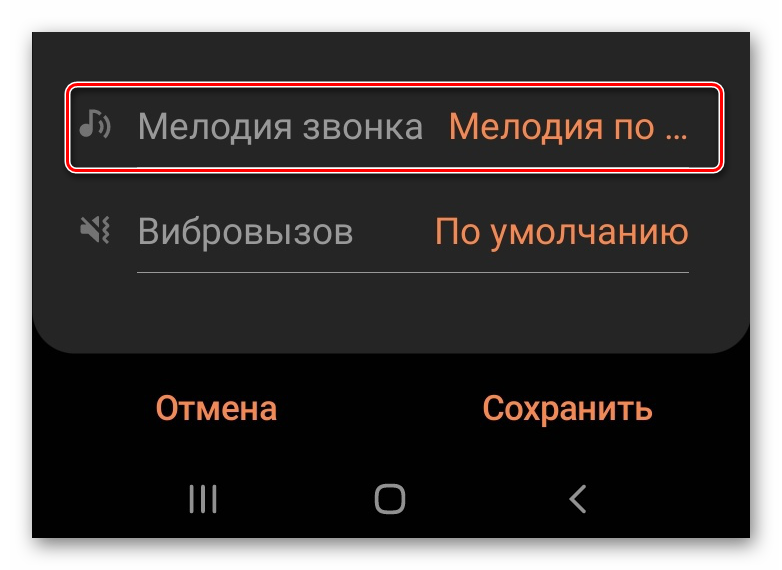
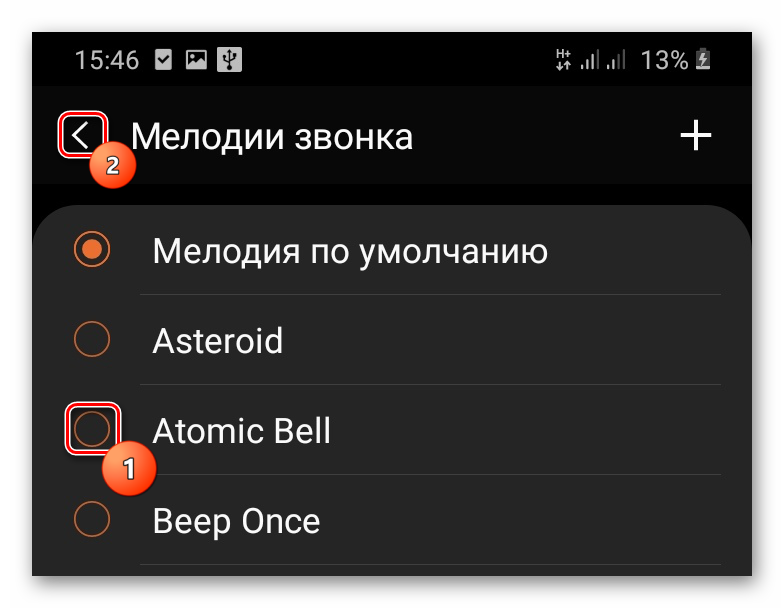
 КАК УСТАНОВИТЬ МУЗЫКАЛЬНЫЙ ТРЕК НА ЗВОНОК
КАК УСТАНОВИТЬ МУЗЫКАЛЬНЫЙ ТРЕК НА ЗВОНОК